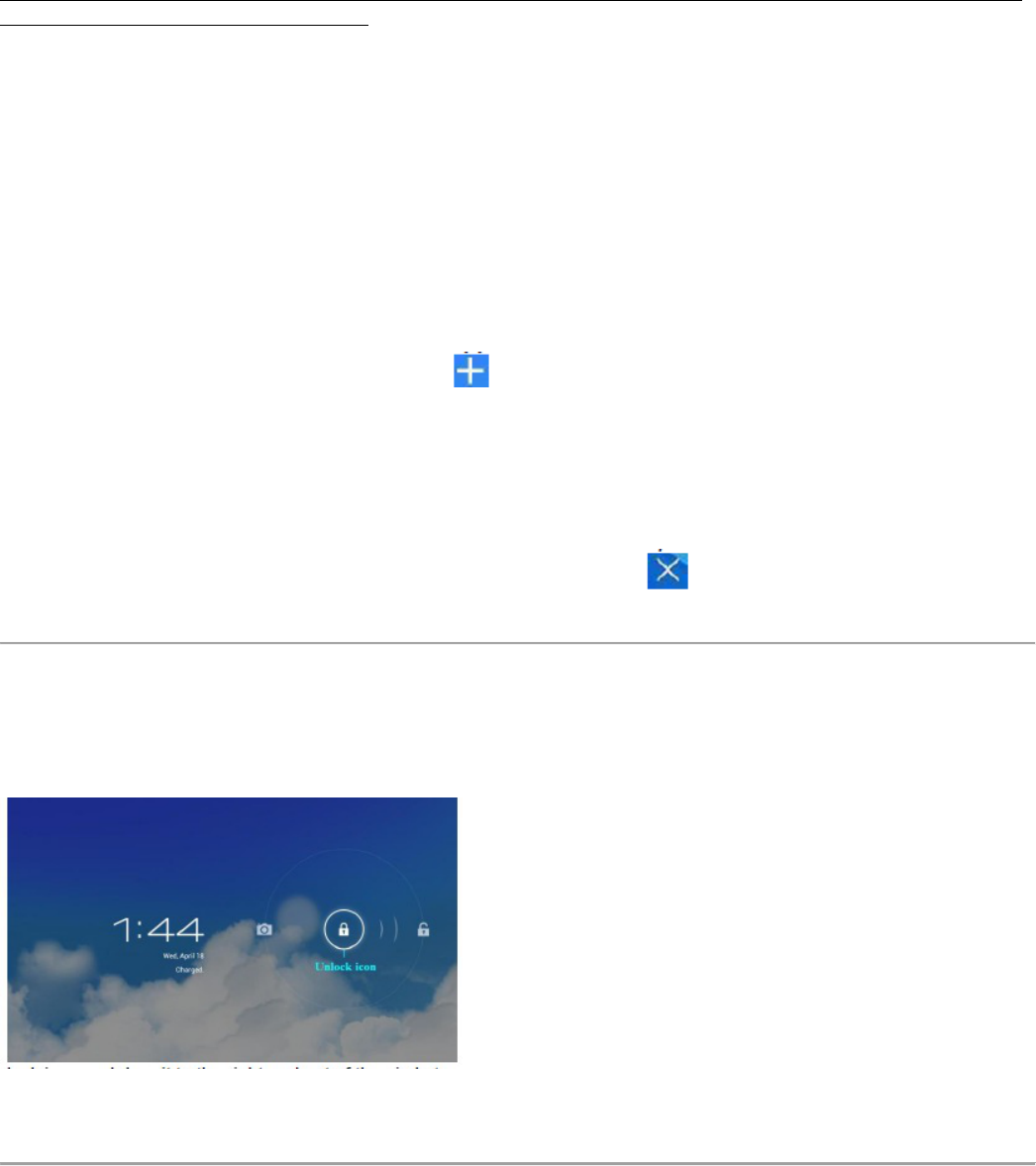(1) (2) (3) (4) (5) (6)
LES ICONES DU BUREAU DE CET ECRAN SONT DES EXEMPLES QUI PEUVENT VARIER DE CEUX
AFFICHEES SUR VOTRE PRODUIT.
(Les applications en photo peuvent varier selon votre modèle)
1. Retour
2. Accueil
3. Applications récentes
4. Raccourci réglages
5. Signal réseau
6. Niveau Batterie
7. Recherche
8. Recherche vocale
Moyennant la fonction qui permet d'ajouter l’icône ou dans le bureau, marquez deux points pour effectuer un
zoom dans l'interface. Cela permet de réaliser des opérations personnalisées, par exemple, ajouter des widgets, des
raccourcis pour les applications, configurer un fond d'écran, ajouter des signets, des comptes de courrier électronique
et configurer un raccourci.
Appuyez sur l'icône d'une application pour lancer l'application.
Appuyez sur les icônes, maintenez la pression et faites-les ensuite glisser pour les repositionner sur l'écran.
Appuyez sur les icônes, maintenez la pression et faites-les glisser sur pour les retirer de l'écran Bureau.
8 VERROUILLAGE DE L'ÉCRAN
Le verrouillage de l'écran affiche les informations suivantes :
Tapez sur l'icône de déverrouillage et déposez-le à droite et en dehors du cercle pour déverrouiller l'écran.
9 APPLICATIONS PRÉ-INSTALLÉES
1. Tapez sur l'icône de l'application Gestionnaire de tâches (task manager).
2. Tapez sur En cours d'exécution (running) pour afficher toutes les applications en cours d'exécution.
3. Appuyez sur l'application que vous souhaitez arrêter → tapez sur Arrêt forcé → OK.
Désinstaller des applications